windows10自带杀毒软件怎么关闭
Windows10自带杀毒软件是微软为了提升系统安全性而内置的一种防护工具,在某些情况下,我们可能需要关闭这个自带的杀毒软件。关闭自带杀毒软件可以给我们的电脑带来一些好处,比如释放系统资源、提高电脑性能等。Windows10系统如何关闭自带杀毒软件呢?下面将详细介绍几种方法供大家参考。
步骤如下:
1.第一步我们找到win10桌面右下角的【安全中心】,如果没有我们点击向上的箭头,很多软件会在里面

2.在安全中心的页面中,我们可以看到第一个选项就是【杀毒软件】了。如果我们关闭了,也可以直接点击这上面的启动就可以直接打开
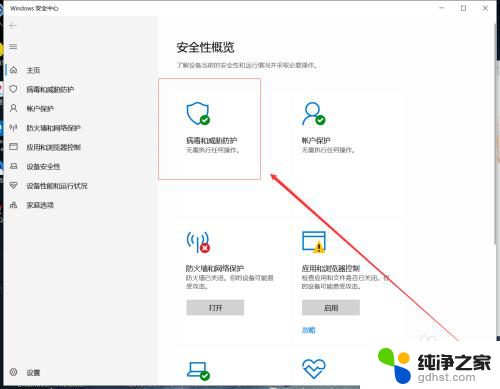
3.我们打开之后,就会出现【病毒和威胁防护】。在这个页面中我们可以看到【杀毒软件】的检测次数和杀毒情况,下面我们点击【管理设置】
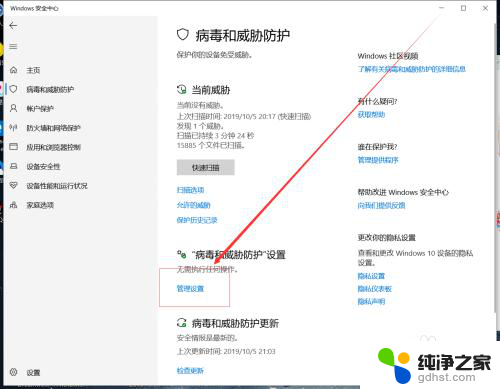
4.接下来我们取消掉【实时保护】和【云保护】即可,这样我们的杀毒软件就被关闭了

5.如果我们需要修改软件,而被拦截了。我们也可以在【病毒和威胁防护】的页面中,把下面的【篡改保护】关闭掉
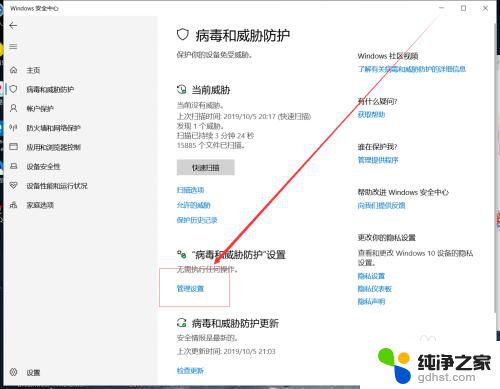
6.在【防火墙】的页面中,我们把下面的选项一个一个的关闭掉,这样可以是我们的电脑更加好用
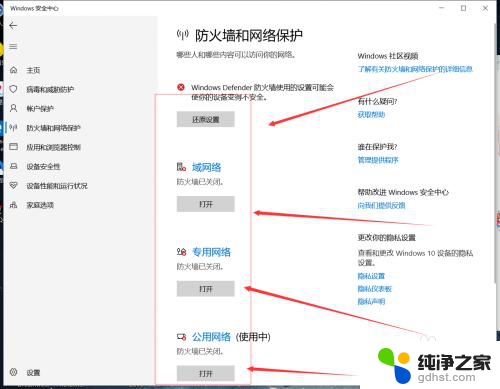
7.总结
我们关闭杀毒软件之后也可以在同样的地方进行打开即可
防火墙关闭之后可以使我们的更加好用
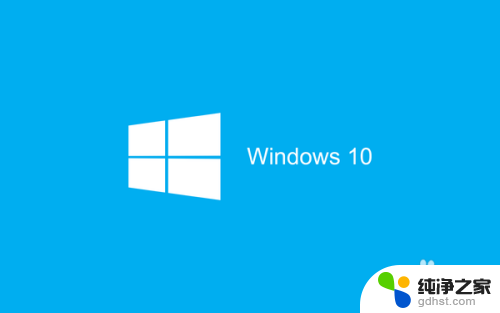
以上就是如何关闭Windows 10自带的杀毒软件的全部内容,如果有不清楚的用户,可以按照以上步骤进行操作,希望这些方法能对大家有所帮助。
- 上一篇: win10的添加删除程序在哪里
- 下一篇: 添加局域网内打印机
windows10自带杀毒软件怎么关闭相关教程
-
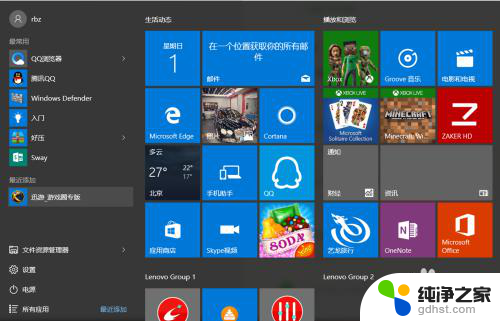 怎样关闭windows自带的杀毒软件
怎样关闭windows自带的杀毒软件2024-05-08
-
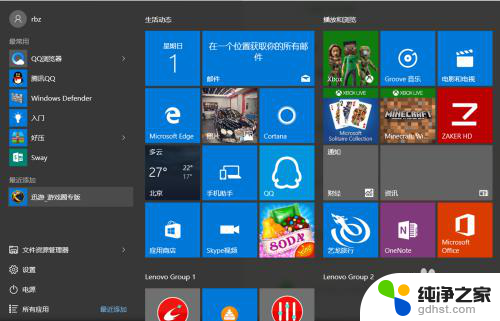 如何关闭电脑自动杀毒软件
如何关闭电脑自动杀毒软件2023-12-01
-
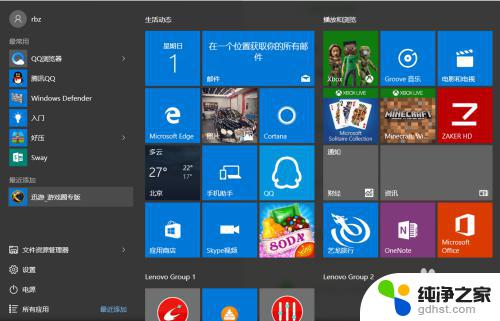 如何关闭电脑中的杀毒软件
如何关闭电脑中的杀毒软件2023-11-06
-
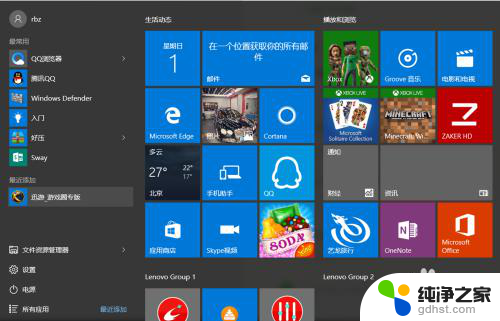 笔记本电脑怎么关闭杀毒软件
笔记本电脑怎么关闭杀毒软件2024-04-30
win10系统教程推荐